Pourquoi ? C'est que ces données de contacts sont enregistrées dans la mémoire interne de l'appareil LG, il est donc généralement interdit de les visiter à travers un ordinateur. En l'occurrence, vous ferez mieux d'utiliser un programme tiers comme le logiciel EelPhone Transfert Android, qui est tout à fait susceptible d'accéder à l'intérieur d'un téléphone Android pour y exporter facilement les contacts dans un ordinateur. Par ailleurs, à part les contacts, vous pouvez également l'utiliser pour transférer des vidéos, musique, photos, SMS et ainsi de suite, depuis un téléphone LG au PC ou au Mac. En somme, le logiciel Transfert Android vous permet de transférer en un seul clic les contacts du téléphone LG vers l'ordinateur. Pour en savoir plus, veuillez suivre le guide étape par étape comme suivante :
Comment Copier les Contacts du Téléphone LG (les numéros de téléphone) vers le PC Etape par Etape
Étape 1. Connecter votre téléphone LG à un ordinateur
Tout d'abord, vous devez installer et activer le logiciel de transfert des contacts LG sur votre ordinateur après l'avoir téléchargé. Et puis connectez votre téléphone portable LG à l'ordinateur via un câble USB et attendez un instant pour que le programme détecte votre appareil.
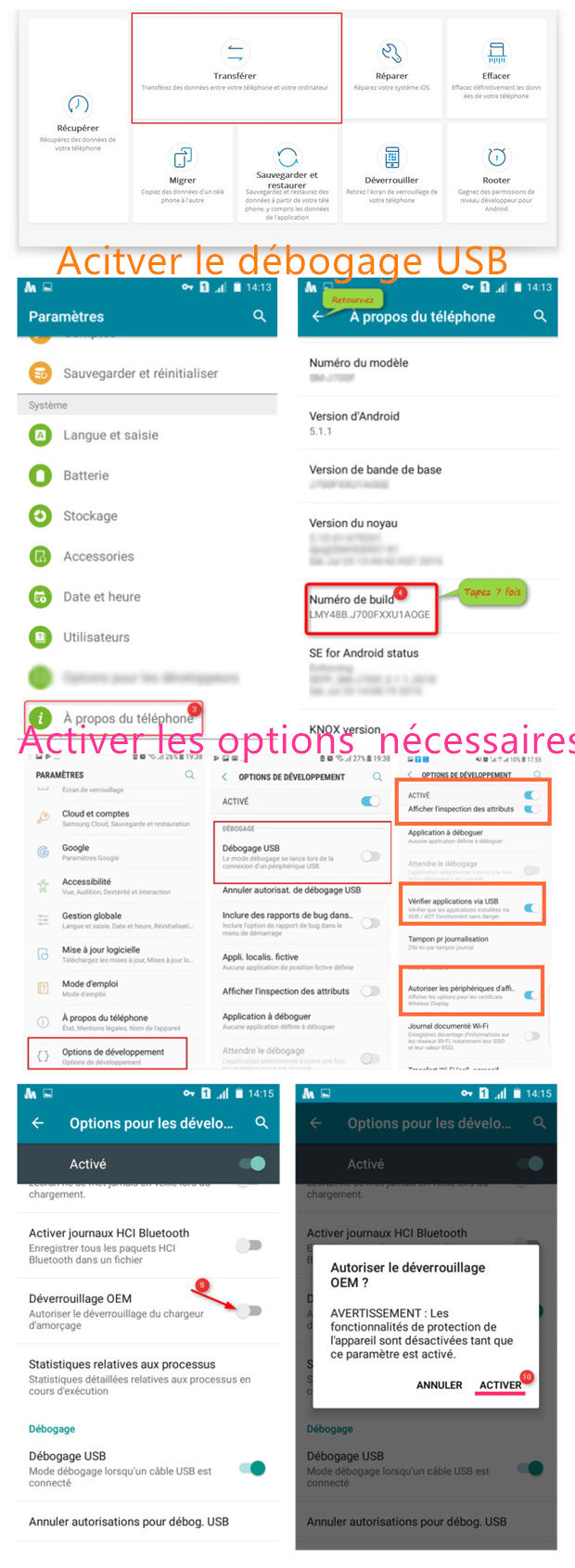
Étape 2. Prévisualisez et sélectionnez vos contacts LG pour le transfert
En haut de l'interface se trouvent toutes les données dans votre téléphone LG, vous pouvez cliquer sur l'onglet « Contacts » pour voir tous les contacts comme les numéros de téléphone sur votre téléphone LG. Dans cette partie, vous pouvez voir aussi les détails du contact comme le nom, le titre du poste, l'entreprise, l'adresse, etc.
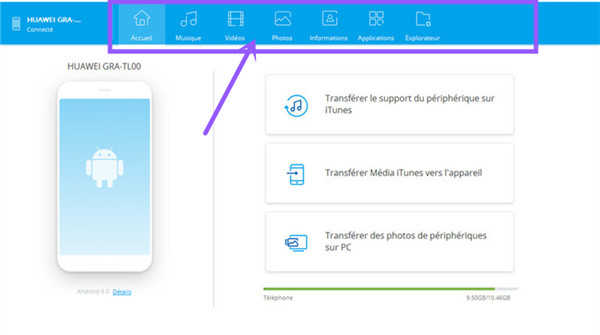
Étape 3. Exporter les contacts depuis téléphone LG vers l'ordinateur
Cochez tous les contacts ou bien des contacts particuliers, et puis cliquez sur le bouton « Exporter » pour les copier dans l'ordinateur. Note : Tous les contacts de téléphone LG exportés seront sauvegardés dans l'ordinateur sous le format de CSV ou XML.
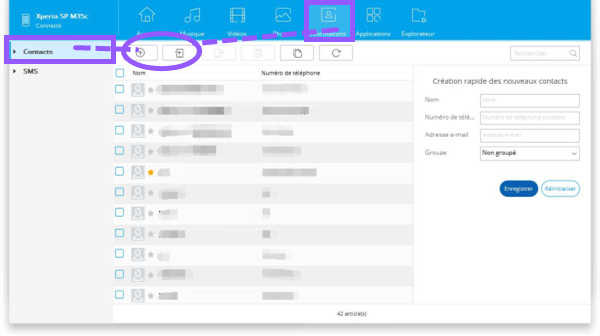
Marion Cotillard
Cet article a mise à jours en 01 Avril 2021

Merci
 Merci à votre commentaire!
Merci à votre commentaire!




